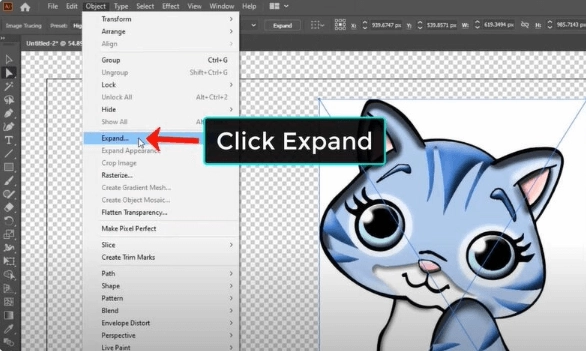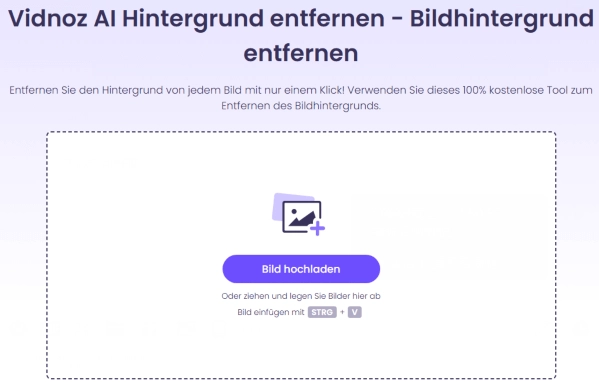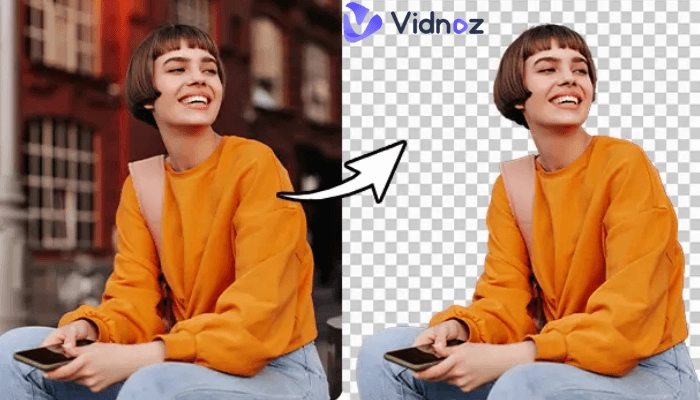
Die Fähigkeit, Hintergründe aus Bildern zu entfernen, ist im heutigen Grafikdesign und in der digitalen Kunst unerlässlich. Durch die Trennung von Motiv und Hintergrund können Sie weitere Bildbearbeitungen und neue Kreationen erstellen und so die Bildwirkung verbessern.
Hierfür bietet Ihnen das leistungsstake Tool "Adobe Illustrator Hintergundentferner" eine große Hilfe, da es Motiv und Hintergrund professionell und sauber voneinander trennt. In dieser Anleitung erklären wir Ihnen ausführlich, wie Sie den Bildhintergrund in Illustrator transparent machen und zeigen Ihnen eine einfachere Alternative.
- Auf dieser Seite
-
Warum sollte ich den Hintergrund in Illustrator transparent machen?
-
Wie entferne ich den Hintergrund von Bildern in Illustrator?
-
Beste Alternative zu Illustrator: KI-Online-Hintergrundentferner
Warum sollte ich den Hintergrund in Illustrator transparent machen?
Ob professioneller Designer, Social-Media-Influencer oder einfach jemand, der gerne visuell ansprechende Inhalte erstellt – die Fähigkeit, Bildhintergründe zu entfernen, kann Ihre Arbeit auf das nächste Level heben. Warum sollten wir Bildhintergründe mithilfe von Adobe Illustrator entfernen?
- Unnötige Objekte aus Bildern entfernen
Wenn unnötige Elemente im Bild erscheinen und störend wirken, müssen sie entfernt werden.
- Zerstörungsfreie Bearbeitung
Illustrator verarbeitet Vektorgrafiken und die Pfadinformationen bleiben nach dem Ausschneiden erhalten, sodass das Bild ohne Verzerrung beliebig skaliert werden kann.
- Flexible Werkzeugkombination
Sie können das Stiftwerkzeug, das Formwerkzeug, den Pfadfinder, die Maske und andere Methoden flexibel auswählen und je nach Komplexität des Bildes die beste Lösung wählen.
Vektorausschnittbilder können direkt in Druckmaterialien, Werbetafeln usw. verwendet werden, um Unschärfe oder Pixelbildung zu behandeln.
- Erleichtert den nachfolgenden Farbaustausch und die Stilanwendung
Die ausgeschnittenen Elemente können individuell eingefärbt, mit Farbverläufen gefüllt, mit Konturen versehen und mit Spezialeffekten versehen werden, was die Erstellung eines optisch einheitlichen Designs erleichtert.
- Erstellen Sie ganz einfach Mehrzweck-Designmaterialien
Die ausgeschnittenen Materialien können in SVG, AI und anderen Formaten gespeichert und auf verschiedenen Plattformen wie Webseiten, Apps, Animationen, Benutzeroberflächen usw. verwendet werden.
- Professionelle Produktfotos erstellen
Viele Online-Verkäufer müssen für ihre Amazon-Shops professionelle und exquisite Produktbilder erstellen. Der erste Schritt besteht darin, mithilfe von Illustrator den ursprünglichen Hintergrund des Produktbildes zu entfernen und ihn dann durch ein Hintergrundbild zu ersetzen, das besser zum verkauften Produkt passt.

Vidnoz AI - Kostenlose, ansprechende AI-Videos mit Talking Avatar erstellen
- Professionelle AI Videos mit Avataren mühelos erstellen.
- Lip Sync Stimme in verschiedenen Sprachen.
- 4400+ Videovorlagen für verschiedene Szenarien.
- Estellen Sie Videos aus URLs, PDFs, PPTs und mehr.
Wie entferne ich den Hintergrund von Bildern in Illustrator?
Adobe Illustrator ist eine nützliche Desktop-Software zum Erstellen von Vektorgrafiken, Illustrationen und anderen Designelementen. Eine der Funktionen von Adobe Illustrator ist die Möglichkeit, den Hintergrund von Bildern zu entfernen und so saubere und professionelle Ergebnisse zu erzielen.
So entfernen Sie den Hintergrund in Adobe Illustrator:
Schritt 1. Öffnen Sie das Bild, dessen Hintergrund Sie in Adobe Illustrator entfernen möchten, und klicken Sie in der Menüleiste auf [Ansicht]. Klicken Sie anschließend auf [Transparenzraster einblenden].
![klicken Sie in der Menüleiste auf [Ansicht]. Klicken Sie anschließend auf [Transparenzraster einblenden]](https://de.vidnoz.com/bimg/klicken-sie-auf-transparenzraster-einblenden.webp)
Schritt 2. Klicken Sie in der Symbolleiste auf das [Direktauswahl-Werkzeug] (schwarzer Pfeil) und wählen Sie das Bild durch Anklicken aus.
![Klicken Sie in der Symbolleiste auf das [Direktauswahl-Werkzeug]](https://de.vidnoz.com/bimg/klicken-sie-in-der-symbolleiste-auf-das-direktauswahl-werkzeug.webp)
Schritt 3. Öffnen Sie in der Menüleiste [Fenster] und wählen Sie [Bildnachzeichner], um das Bedienfeld [Bildnachzeichner] zu öffnen. Wählen Sie dort unter [Vorgabe] die Option [High Fidelity Photo] aus.
![Wählen Sie dort unter [Vorgabe] die Option [High Fidelity Photo] aus](https://de.vidnoz.com/bimg/waehlen-sie-unter-vorgabe-die-option-high-fidelity-photo-aus.webp)
Schritt 4. Schließen Sie das Bedienfeld [Bildnachzeichner]. Öffnen Sie in der Menüleiste [Objekt] und wählen Sie [Erweitern]. Klicken Sie im Bedienfeld [Erweitern] auf [OK], um das nachgezeichnete Bild in einen Vektor umzuwandeln.
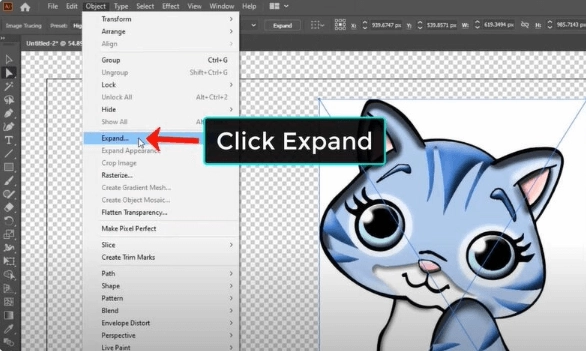
Schritt 5. Klicken Sie außerhalb der Arbeitsfläche, dann auf den Bildhintergrund und drücken Sie die Entf-Taste, um ihn zu entfernen. Öffnen Sie anschließend [Ansicht] und klicken Sie auf [Transparenzraster ausblenden]. Fertig.
Ihnen könnte das auch gefallen: Fotos zum Sprechen bringen >>
Schritt 6. Klicken Sie abschließend auf [Datei] > [Exportieren] > [Exportieren als]. Benennen Sie die Datei bei Bedarf um und wählen Sie als Dateiformat PNG. Jetzt bekommen Sie ein sauberes Foto mit transparentem Hintergrund in Adobe Illustrator.
AI Talking Head - KOSTENLOS
- 1500+ verschiedenen AI Avatare
- Lebendige lippensynchrone AI-Stimmen & Gesten
- 140+ Sprachen mit mehreren Akzenten

Beste Alternative zu Illustrator: KI-Online-Hintergrundentferner
Wenn es für Sie zu kompliziert ist, in Adobe Illustrator einen transparenten Hintergrund zu erhalten, ist ein kostenloser KI-Hintergrundentferner möglicherweise die bessere Wahl.
Vidnoz KI Hintergrundentferner ist ein benutzerfreundliches Online-Tool, das mithilfe fortschrittlicher KI-Algorithmen Hintergründe automatisch aus Bildern entfernt, mit nur einem Klick. Es ist völlig kostenlos.
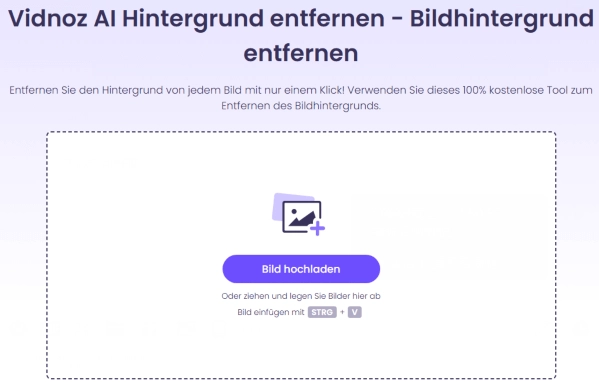
Warum ich Vidnoz Hintergrund-Entferner empfehle
- Völlig kostenlos und einfach nutzbar: Vidnoz Hintergrund-Remover ist benutzerfreundlich für alle Erfahrungsstufen. Sie können Bildhintergründe schnell und einfach entfernen.
- Natürliche Ergebnisse: Es verwendet künstliche Intelligenz, um für natürliche Ergebnisse mit glatten Kanten und präzisen Schnitten zu erhalten.
- Schnelles Entfernen mit nur einem Klick: Entfernen Sie den Hintergrund Ihrer Bilder mit nur einem Klick und sparen so Zeit und Mühe im Vergleich zur manuellen Bearbeitung.
- Umfassender Bildeditor: Neben der Hintergrundentfernung bietet Vidnoz auch weitere KI-Bildbearbeitungsfunktionen.
- Schnelles Herunterladen und einfaches Teilen: Bilder können nach dem Entfernen des Hintergrunds einfach und schnell heruntergeladen und auf jeder Plattform oder mit Freunden geteilt werden.
So verwenden Sie diese Alternative zum Illustrator, um einen transparenten Hintergrund zu erzielen:
Schritt 1: Besuchen Sie die Vidnoz AI-Website und melden Sie sich an.
Schritt 2: Klicken Sie auf [Bild hochladen] und wählen Sie das Bild aus, dessen Hintergrund entfernt werden soll.
Schritt 3: Warten Sie einige Sekunden, bis der Bildhintergrund präzise entfernt wurde. Sie können Ihr Bild ohne Hintergrund herunterladen. Klicken Sie auf [Herunterladen] oder [In hoher Qualität herunterladen].

Vidnoz AI - Kostenlose, ansprechende AI-Videos mit Talking Avatar erstellen
- Professionelle AI Videos mit Avataren mühelos erstellen.
- Lip Sync Stimme in verschiedenen Sprachen.
- 4400+ Videovorlagen für verschiedene Szenarien.
- Estellen Sie Videos aus URLs, PDFs, PPTs und mehr.
Jetzt haben Sie problemlos ein Bild erhalten, bei dem der Hintergrund entfernt wurde? Natürlich ist das Entfernen des Bildhintergrunds nur die Spitze des Eisbergs von Vidnoz. Es verfügt außerdem über weitere leistungsfähige kostenlose KI-Tools wie Musikgenerator, Stimmencloner, Bild-zu-Video, Videogenerator, Text-zu-Sprache, Sprache-zu-Text und den derzeit beliebten Studio-Ghibli-Filter.
Fazit
Alles in allem können Sie mit Adobe Illustrator schnell einen transparenten Hintergrund erhalten. Aufgrund der Komplexität der Bedienung ist es jedoch möglicherweise nicht für alle Benutzer geeignet. Wenn Sie nach einem einfacheren und benutzerfreundlicheren Hintergrundentferner suchen, ist Vidnoz AI möglicherweise die beste Wahl. Der Hintergrundentferner ermöglicht eine einfache Entfernung mit nur einem Klick und natürlichen Ergebnissen, und das alles, ohne einen Cent zu kosten.
AI Talking Head - KOSTENLOS
- 1500+ verschiedenen AI Avatare
- Lebendige lippensynchrone AI-Stimmen & Gesten
- 140+ Sprachen mit mehreren Akzenten




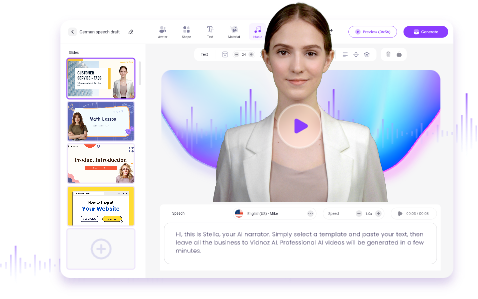

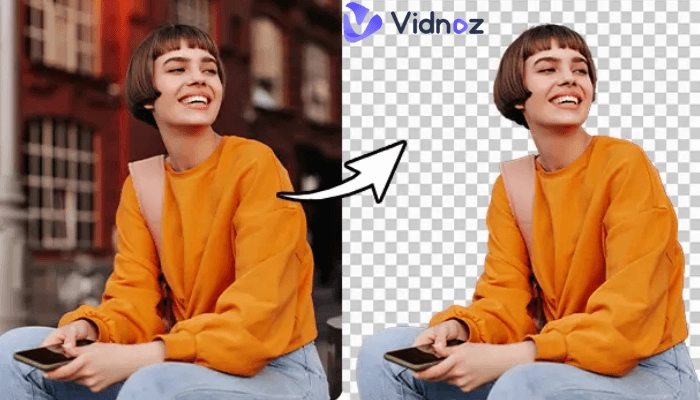
![klicken Sie in der Menüleiste auf [Ansicht]. Klicken Sie anschließend auf [Transparenzraster einblenden]](https://de.vidnoz.com/bimg/klicken-sie-auf-transparenzraster-einblenden.webp)
![Klicken Sie in der Symbolleiste auf das [Direktauswahl-Werkzeug]](https://de.vidnoz.com/bimg/klicken-sie-in-der-symbolleiste-auf-das-direktauswahl-werkzeug.webp)
![Wählen Sie dort unter [Vorgabe] die Option [High Fidelity Photo] aus](https://de.vidnoz.com/bimg/waehlen-sie-unter-vorgabe-die-option-high-fidelity-photo-aus.webp)